Jedna od najboljih značajki gotovo svakog pametnog sata je mogućnost mijenjanja brojčanika sata. Ne samo da možete uživati u dodavanju malo osobnog "štiha" svom zapešću, već možete i brzo baciti pogled na neke važne informacije. Iako bi potrebni koraci mogli biti drugačiji s Googleovim prelaskom na Wear OS 3.5, još uvijek možete jednostavno promijeniti brojčanike na Google Pixel Watchu.
Kako promijeniti brojčanike na Google Pixel satu
Ima nešto što se može reći o praktičnosti kada je u pitanju interakcija s, i prilagodba, najbolji pametni satovi. Jedan primjer je mogućnost promjene brojčanika sata izravno na Pixel Watch. Google je čak olakšao dodavanje novih brojčanika ili prilagodbu postojećih, a sve to bez potrebe da zgrabite svoj telefon.
1. Probuditi vaš Pixel Watch dodirom zaslona ili pritiskom bočne tipke ili krunice.
2. pritisnite i držite na vašem trenutnom brojčaniku sata.
3. Prijeđite prstom ulijevo i dodirnite Dodajte + dugme.

4. Izaberi jedan od navedenih unaprijed učitanih brojčanika sata.
5. Ukrasti lijevo i desno za pomicanje kroz razne stilove i komplicirane rasporede.
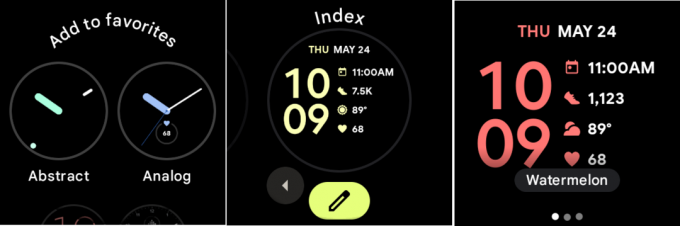
6. Nakon što završite s prilagođavanjem brojčanika sata, gurnuti krunu na svom Pixel Watchu da biste spremili promjene.

Kako promijeniti brojčanike Pixel Watch sata sa svog telefona
Pod uvjetom da ste već prošli kroz korake do postavite svoj Pixel Watch, sada ćete na svom telefonu imati instaliranu odgovarajuću aplikaciju Google Pixel Watch. I dok je stvarno zgodno mijenjati brojčanike na svom Pixel satu izravno na zapešću, to nije baš najugodnije iskustvo. Srećom, možete dodati novi brojčanik sata ili prilagoditi postojeći izravno s telefona uparenog s vašim Pixel satom.
1. Na uparenom Android telefonu otvorite Google Pixel sat aplikacija
2. Dodirnite Brojčanici dugme.
3. Ako uređujete trenutni brojčanik sata, dodirnite Uredi gumb ispod pregleda.
4. Ako dodajete novi brojčanik sata, dodirnite + Dodaj novo dugme.
5. Izaberi brojčanik za dodavanje.

6. Napravite bilo kakve promjene u različitim stilovima i komplikacijama.
7. Dodirnite Dodati gumb ispod pregleda brojčanika sata.
8. U gornjem desnom kutu dodirnite strelica natrag.
9. Ukrasti lijevo ili desno za lociranje novostvorenog brojčanika sata.
10. Dodirnite Koristite na satu dugme.

I dalje možete koristiti brojčanike treće strane na Pixel Watchu
Ako već niste mogli reći, gore navedeni koraci vrijede samo ako se pokušavate prebacivati između jednog od osamnaest različitih izgleda sata koje Google nudi za Pixel Watch. Zbog toga bi se neki mogli zabrinuti možete li i dalje uživati u brojčanicima sata iz aplikacija kao što je Facer ili samostalnih opcija. Srećom, nema razloga za brigu u tom pogledu jer i dalje možete instalirati i koristiti svoje omiljene brojčanike koji nisu Googleovi na Pixel Watchu.

Google Pixel sat
Jednako prilagodljiv
Pixel Watch prilično je impresivan prvi pokušaj Google pametnog sata. Možda mu nedostaje privlačnost u nekim područjima, ali još uvijek imate luksuz prilagođavanja i korištenja različitih brojčanika, čak i ako nisu unaprijed instalirani.
